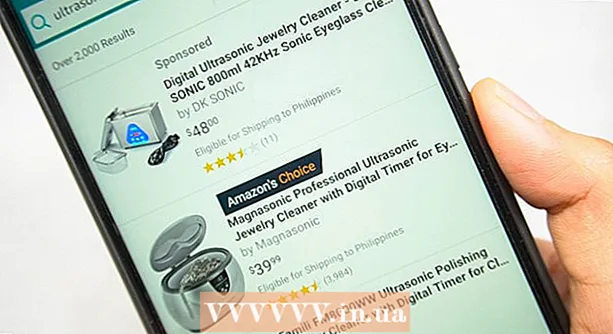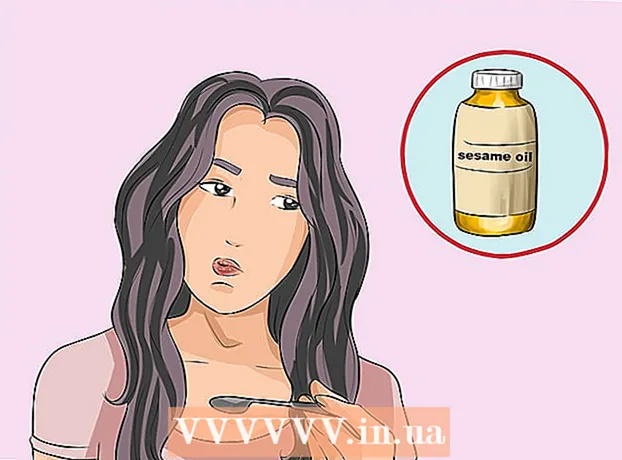लेखक:
Marcus Baldwin
निर्मितीची तारीख:
21 जून 2021
अद्यतन तारीख:
1 जुलै 2024

सामग्री
विंडोज आणि मॅक ओएस एक्स चालवणाऱ्या कॉम्प्युटरवर ऑपरेटिंग सिस्टीम कशी पुन्हा इन्स्टॉल करायची हे हा लेख तुम्हाला दाखवेल. जेव्हा सिस्टम खराब होते किंवा संक्रमित होते तेव्हा हे केले जाते. सिस्टम पुन्हा स्थापित करण्यापूर्वी, कृपया आपला डेटा बॅकअप घ्या आणि बाह्य हार्ड ड्राइव्हवर कॉपी करा.
पावले
2 पैकी 1 पद्धत: विंडोजवर
 1 प्रारंभ मेनू उघडा
1 प्रारंभ मेनू उघडा  . स्क्रीनच्या खालच्या डाव्या कोपऱ्यात असलेल्या विंडोज लोगोवर क्लिक करा.
. स्क्रीनच्या खालच्या डाव्या कोपऱ्यात असलेल्या विंडोज लोगोवर क्लिक करा.  2 "पर्याय" वर क्लिक करा
2 "पर्याय" वर क्लिक करा  . स्टार्ट मेनूच्या खालच्या डाव्या कोपर्यात गियरच्या आकाराच्या चिन्हावर क्लिक करा.
. स्टार्ट मेनूच्या खालच्या डाव्या कोपर्यात गियरच्या आकाराच्या चिन्हावर क्लिक करा.  3 अपडेट आणि सिक्युरिटी वर क्लिक करा
3 अपडेट आणि सिक्युरिटी वर क्लिक करा  . हे चिन्ह पर्याय विंडोच्या तळाशी आहे.
. हे चिन्ह पर्याय विंडोच्या तळाशी आहे.  4 टॅबवर जा पुनर्प्राप्ती. ते खिडकीच्या डाव्या बाजूला आहे.
4 टॅबवर जा पुनर्प्राप्ती. ते खिडकीच्या डाव्या बाजूला आहे.  5 वर क्लिक करा सुरु करूया. पृष्ठाच्या शीर्षस्थानी हा पीसी रीसेट करा विभागात तुम्हाला हा पर्याय सापडेल.
5 वर क्लिक करा सुरु करूया. पृष्ठाच्या शीर्षस्थानी हा पीसी रीसेट करा विभागात तुम्हाला हा पर्याय सापडेल.  6 वर क्लिक करा सर्वकाही हटवाजेव्हा सूचित केले जाते. हे पॉप-अप विंडोच्या शीर्षस्थानी आहे.
6 वर क्लिक करा सर्वकाही हटवाजेव्हा सूचित केले जाते. हे पॉप-अप विंडोच्या शीर्षस्थानी आहे.  7 वर क्लिक करा फायली हटवा आणि डिस्क साफ करा. हार्ड ड्राइव्हवरील सर्व माहिती हटवली जाईल आणि नंतर त्यावर विंडोज 10 स्थापित केले जाईल.
7 वर क्लिक करा फायली हटवा आणि डिस्क साफ करा. हार्ड ड्राइव्हवरील सर्व माहिती हटवली जाईल आणि नंतर त्यावर विंडोज 10 स्थापित केले जाईल. - आपण स्क्रीनवर चेतावणी प्राप्त करू शकता की आपण विंडोजच्या मागील आवृत्तीवर परत येऊ शकत नाही. या प्रकरणात, पुढील क्लिक करा.
 8 वर क्लिक करा मूळ स्थितीकडे परत या जेव्हा सूचित केले जाते. सिस्टमची पुनर्स्थापना सुरू होईल.
8 वर क्लिक करा मूळ स्थितीकडे परत या जेव्हा सूचित केले जाते. सिस्टमची पुनर्स्थापना सुरू होईल.  9 विंडोज पुनर्स्थापना प्रक्रिया पूर्ण होण्याची प्रतीक्षा करा. या प्रक्रियेस कित्येक तास लागू शकतात, म्हणून आपला संगणक विश्वासार्ह उर्जा स्त्रोताशी कनेक्ट करा.
9 विंडोज पुनर्स्थापना प्रक्रिया पूर्ण होण्याची प्रतीक्षा करा. या प्रक्रियेस कित्येक तास लागू शकतात, म्हणून आपला संगणक विश्वासार्ह उर्जा स्त्रोताशी कनेक्ट करा.  10 वर क्लिक करा पुढे जाजेव्हा सूचित केले जाते. हा पर्याय पृष्ठाच्या शीर्षस्थानी दिसेल. सेटिंग्ज पृष्ठ उघडेल.
10 वर क्लिक करा पुढे जाजेव्हा सूचित केले जाते. हा पर्याय पृष्ठाच्या शीर्षस्थानी दिसेल. सेटिंग्ज पृष्ठ उघडेल.  11 स्क्रीनवरील सूचनांचे अनुसरण करा. भाषा निवडा, वायरलेस नेटवर्कशी कनेक्ट करा आणि विंडोज 10 ची पुनर्स्थापना पूर्ण करण्यासाठी इतर पर्याय सेट करा.
11 स्क्रीनवरील सूचनांचे अनुसरण करा. भाषा निवडा, वायरलेस नेटवर्कशी कनेक्ट करा आणि विंडोज 10 ची पुनर्स्थापना पूर्ण करण्यासाठी इतर पर्याय सेट करा.
2 पैकी 2 पद्धत: मॅक ओएस एक्स वर
 1 Appleपल मेनू उघडा
1 Appleपल मेनू उघडा  . स्क्रीनच्या वरच्या डाव्या कोपर्यात Apple लोगोवर क्लिक करा. एक मेनू उघडेल.
. स्क्रीनच्या वरच्या डाव्या कोपर्यात Apple लोगोवर क्लिक करा. एक मेनू उघडेल.  2 वर क्लिक करा रीबूट करा. हे मेनूच्या तळाशी आहे.
2 वर क्लिक करा रीबूट करा. हे मेनूच्या तळाशी आहे.  3 वर क्लिक करा रीबूट कराजेव्हा सूचित केले जाते. संगणक रीबूट करण्यासाठी जाईल.
3 वर क्लिक करा रीबूट कराजेव्हा सूचित केले जाते. संगणक रीबूट करण्यासाठी जाईल.  4 आपला संगणक पुनर्प्राप्ती मोडमध्ये बूट करा. एकदा आपण "रीस्टार्ट" बटण दाबल्यानंतर, की दाबा आणि धरून ठेवा आज्ञा+आर युटिलिटीज विंडो उघडत नाही तोपर्यंत.
4 आपला संगणक पुनर्प्राप्ती मोडमध्ये बूट करा. एकदा आपण "रीस्टार्ट" बटण दाबल्यानंतर, की दाबा आणि धरून ठेवा आज्ञा+आर युटिलिटीज विंडो उघडत नाही तोपर्यंत.  5 कृपया निवडा डिस्क उपयुक्तता. हे राखाडी हार्ड ड्राइव्ह चिन्ह आहे.
5 कृपया निवडा डिस्क उपयुक्तता. हे राखाडी हार्ड ड्राइव्ह चिन्ह आहे.  6 वर क्लिक करा पुढे जा. ते खिडकीच्या खालच्या उजव्या कोपर्यात आहे.
6 वर क्लिक करा पुढे जा. ते खिडकीच्या खालच्या उजव्या कोपर्यात आहे.  7 तुमची हार्ड ड्राइव्ह निवडा. विंडोच्या डाव्या बाजूला, हार्ड ड्राइव्हवर क्लिक करा जिथे मॅक ओएस एक्स ऑपरेटिंग सिस्टम स्थापित आहे.
7 तुमची हार्ड ड्राइव्ह निवडा. विंडोच्या डाव्या बाजूला, हार्ड ड्राइव्हवर क्लिक करा जिथे मॅक ओएस एक्स ऑपरेटिंग सिस्टम स्थापित आहे.  8 वर क्लिक करा पुसून टाका. हे विंडोच्या शीर्षस्थानी एक टॅब आहे. एक पॉप-अप विंडो उघडेल.
8 वर क्लिक करा पुसून टाका. हे विंडोच्या शीर्षस्थानी एक टॅब आहे. एक पॉप-अप विंडो उघडेल.  9 स्वरूप मेनू उघडा. आपल्याला ते पृष्ठाच्या उजव्या बाजूला सापडेल.
9 स्वरूप मेनू उघडा. आपल्याला ते पृष्ठाच्या उजव्या बाजूला सापडेल.  10 वर क्लिक करा मॅक ओएस विस्तारित. हा पर्याय मेनूमध्ये आहे.
10 वर क्लिक करा मॅक ओएस विस्तारित. हा पर्याय मेनूमध्ये आहे.  11 वर क्लिक करा पुसून टाका. ते खिडकीच्या खालच्या उजव्या कोपर्यात आहे.
11 वर क्लिक करा पुसून टाका. ते खिडकीच्या खालच्या उजव्या कोपर्यात आहे.  12 हार्ड डिस्कवरील माहिती हटवण्याची प्रतीक्षा करा. यास थोडा वेळ लागेल, म्हणून आपला संगणक विश्वासार्ह उर्जा स्त्रोताशी कनेक्ट करा.
12 हार्ड डिस्कवरील माहिती हटवण्याची प्रतीक्षा करा. यास थोडा वेळ लागेल, म्हणून आपला संगणक विश्वासार्ह उर्जा स्त्रोताशी कनेक्ट करा.  13 वर क्लिक करा तयारजेव्हा सूचित केले जाते.
13 वर क्लिक करा तयारजेव्हा सूचित केले जाते. 14 वर क्लिक करा डिस्क उपयुक्तता. हा मेनू स्क्रीनच्या वरच्या डाव्या बाजूला आहे.
14 वर क्लिक करा डिस्क उपयुक्तता. हा मेनू स्क्रीनच्या वरच्या डाव्या बाजूला आहे.  15 वर क्लिक करा बाहेर जा. हे डिस्क युटिलिटी मेनूच्या तळाजवळ आहे. आपल्याला पुनर्प्राप्ती मोडच्या मुख्य विंडोवर परत केले जाईल.
15 वर क्लिक करा बाहेर जा. हे डिस्क युटिलिटी मेनूच्या तळाजवळ आहे. आपल्याला पुनर्प्राप्ती मोडच्या मुख्य विंडोवर परत केले जाईल.  16 कृपया निवडा मॅकओएस पुन्हा स्थापित कराआणि नंतर दाबा पुढे जा. आपल्या हार्ड ड्राइव्हवर macOS सिएराची स्थापना सुरू होते.
16 कृपया निवडा मॅकओएस पुन्हा स्थापित कराआणि नंतर दाबा पुढे जा. आपल्या हार्ड ड्राइव्हवर macOS सिएराची स्थापना सुरू होते. - 17 स्क्रीनवरील सूचनांचे अनुसरण करा. एकदा मॅकओएस सिएरा स्थापित झाल्यानंतर, आपली प्रणाली सेट करा (उदाहरणार्थ, एक भाषा निवडा आणि वायरलेस नेटवर्कशी कनेक्ट करा).
टिपा
- डेटा बॅकअपमधून फाइल्स आणि प्रोग्राम्स रिस्टोअर करा, पण असे करण्यापूर्वी, बॅकअपमध्ये कोणताही दूषित / मालवेअर प्रोग्राम नाही याची खात्री करा.
चेतावणी
- जेव्हा सिस्टम स्थापित होते, तेव्हा आपल्याला आवश्यक असलेले प्रोग्राम पुन्हा स्थापित करणे आवश्यक आहे.